In diesem Artikel wird erklärt, welche Optionen Sie beim Scannen mit Finmatics haben und was dafür benötigt wird.
Inhalt
- Welche Optionen habe ich um gescannte Belege an Finmatics zu übermitteln?
- Was brauche ich um direkt über das Kanzleiportal scannen zu können?
- Welche Auflösung sollte mein Scanner haben?
- Wie verbinde ich meinen Scanner mit Finmatics?
- Wie funktioniert die Scan Funktion?
- Wie nutze ich Finmatics mit einem Multifunktionsgerät?
Welche Optionen habe ich um gescannte Belege an Finmatics zu übermitteln?
Um gescannte Belege an Finmatics zu übermitteln, bieten sich zwei Möglichkeiten:
- Direkt über den Button “Scannen” im Kanzleiportal
- Über die Scan to Mail-Funktion
Was brauche ich um direkt über das Kanzleiportal scannen zu können?
Scanner mit TWAIN Schnittstelle
Für das Scannen mit Finmatics können Sie Ihren bestehenden Dokumentenscanner nutzen, sofern dieser über eine TWAIN Schnittstelle verfügt. Diese ist bei fast allen üblichen Scannern vorhanden.
PC/Laptop mit Verbindung zum Scanner und Internet
Ebenfalls wird ein PC oder Laptop mit Internetverbindung benötigt sowie einer Verbindung zum Scanner. Am optimalsten funktioniert hierbei eine lokale Verbindung von PC/Laptop und Scanner.
Zugang zu Finmatics
Den Zugang zu Finmatics erhalten Sie entweder bei der Einschulung oder durch zuständigen Administrator Ihrer Firma für Ihr Finmatics Kanzleiportal.
Welche Auflösung sollte mein Scanner haben?
Für eine optimale Scan-Qualität sollte die Auflösung mindestens 300 dpi betragen und in Graustufen gescannt werden.
Wenn Ihr Scanner keine Option Graustufe anbietet, ist es oft die Schwarz/Weiß Option welche Graustufen beim Scan erstellt.
Wie verbinde ich meinen Scanner mit Finmatics?
Eine Schritt für Schritt Anleitung zum Installieren der notwendigen Treiber und dem Verbinden des Scanners mit Finmatics finden Sie in unserem Artikel Wie verbinde ich meinen Scanner mit Finmatics?
Wenn der Scanner nicht gefunden wird, hilft Ihnen unser Artikel Der Scan-Client stellt keine Verbindung zu meinem Scan Hardware her. Was kann ich tun?.
Wie funktioniert die Scan Funktion?
Klicken Sie in der Aufgaben- oder Übertragungen-Ansicht rechts oben auf “Scannen”.
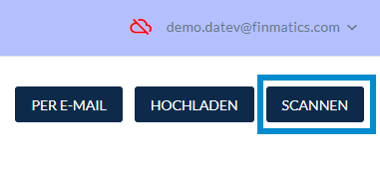
Wenn der Scantreiber bereits wie zuvor beschrieben installiert ist, öffnet sich das Scanmenü, in welchem Sie den Mandanten, den Belegtypen und die Buchungsperiode auswählen müssen. Ferner können Sie je nach Schnittstelle die “Erweiterten Einstellungen” aufklappen, in welchen Sie die Scaneinstellungen adaptieren können oder mit “Display Scansoftware” festlegen, dass, sobald Sie auf Scannen klicken, die Scaneinstellungen Ihres Scanners aufscheinen.
Finmatics bietet zwei verschieden Twain-Schnittstellen, um seine Kunden bestmöglich zu unterstützen. Sollte die eingestellte Schnittstelle bei Ihnen nicht optimal funktioniert, können Sie sich jederzeit an unseren Support unter support@finmatics.com wenden.
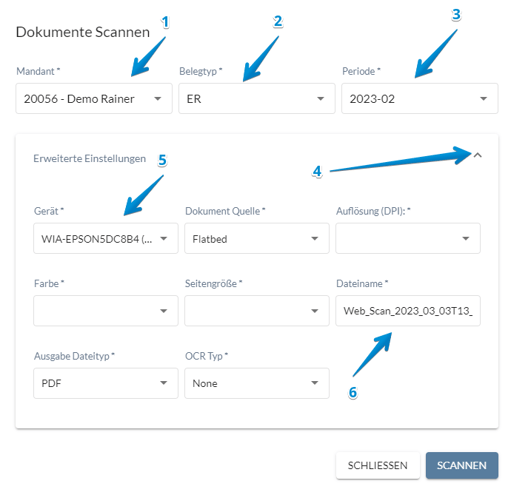
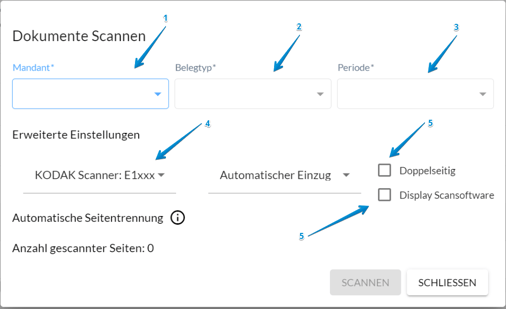
Wie nutze ich Finmatics mit einem Multifunktionsgerät?
Die Nutzung von Finmatics mit Multifunktionsgeräten ist grundsätzlich kein Problem für das Scannen von eher kleineren Dokumentenmengen. Für das Digitalisieren von Belegen mit einem Multifunktionsgerät können Sie die “Scan-to-Mail” Funktion des Geräts nutzen.
Legen Sie einfach wie gewohnt die Belege in Ihr Gerät ein und scannen Sie diese und lassen Sie die Belege vom Scanner an die entsprechende Mail senden, welche für den gewünschten Belegtypen hinterlegt ist. Sehen Sie sich dazu auch unseren Helpcenter Artikel Wie können Dokumente per E-Mail an Finmatics gesendet werden werden? an.
Wenn Dokumente die per Mail verschickt werden auch automatisch getrennt werden sollen, muss dies freigeschalten werden. Schicken Sie dazu einfach eine Mail an support@finmatics.com.
